- 綠色版查看
- 綠色版查看
- 綠色版查看
- 綠色版查看
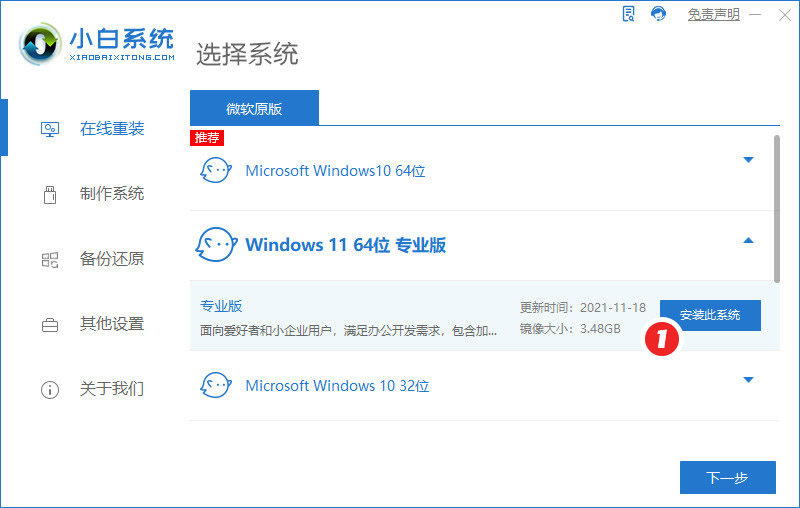
小白一鍵重裝系統(tǒng)軟件優(yōu)勢
完全免費(fèi)的系統(tǒng)重裝軟件
小白一鍵重裝系統(tǒng)不收取用戶一分錢,也能讓用戶享受到貴賓級(jí)的待遇,支持ghost和原版鏡像。
本地重裝,讓您裝的放心
小白一鍵重裝系統(tǒng)支持一鍵本地文件導(dǎo)入重裝,想裝就裝。
U盤PE系統(tǒng)重裝
即使您的電腦已經(jīng)黑屏、藍(lán)屏,甚至已經(jīng)無法開機(jī),同樣可以使用U盤PE系統(tǒng)進(jìn)行重裝。
人工客服在線解答
本公司團(tuán)隊(duì)的免費(fèi)人工客服隨時(shí)在線為您答疑解難。
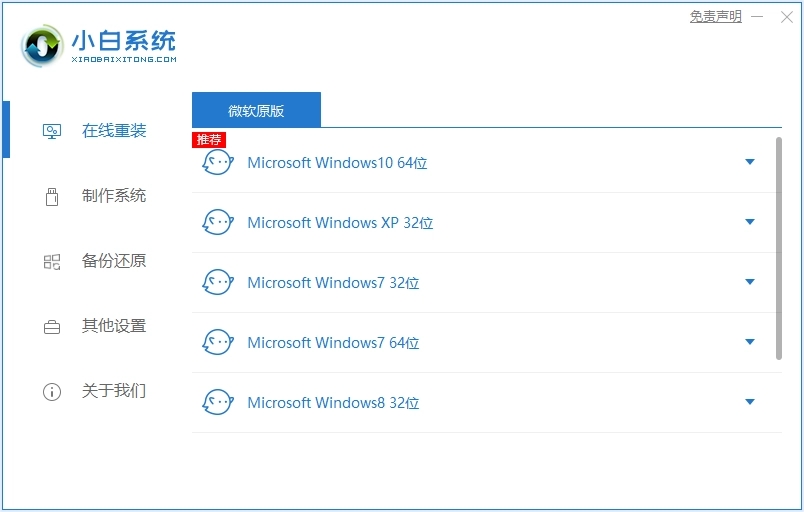
小白一鍵重裝系統(tǒng)軟件特點(diǎn)
小白重裝系統(tǒng)是目前在線重裝系統(tǒng)行業(yè)的領(lǐng)航者,經(jīng)過多年技術(shù)沉淀推出的小白重裝系統(tǒng)工具已服務(wù)眾多用戶。
小白重裝系統(tǒng)軟件的穩(wěn)定性、安全性以及易用性受到眾多用戶的喜愛,軟件操作簡單,功能專業(yè),適用于新手和專業(yè)裝機(jī)用戶。
一鍵安裝,省心省力
小白重裝系統(tǒng)最大額優(yōu)勢就在于其一鍵重裝,重裝過程中完全無需認(rèn)為的操作,全程自動(dòng)化,簡單易操作。
重裝系統(tǒng)匹配,智能推薦
小白重裝系統(tǒng)會(huì)自動(dòng)檢測您的電腦適合的系統(tǒng)版本,無需擔(dān)憂可能因?yàn)榘惭b不匹配而造成的困擾。
高速下載通達(dá),避免長時(shí)間的等待
小白重裝系統(tǒng)采用了全新的下載技術(shù),多線路下載,使得用戶下載不受限制。
多系統(tǒng)版本選擇,多樣性強(qiáng)
小白重裝系統(tǒng)涵蓋了WinXP、Win7、Win8、Win10等多種類型系統(tǒng)可供安裝。
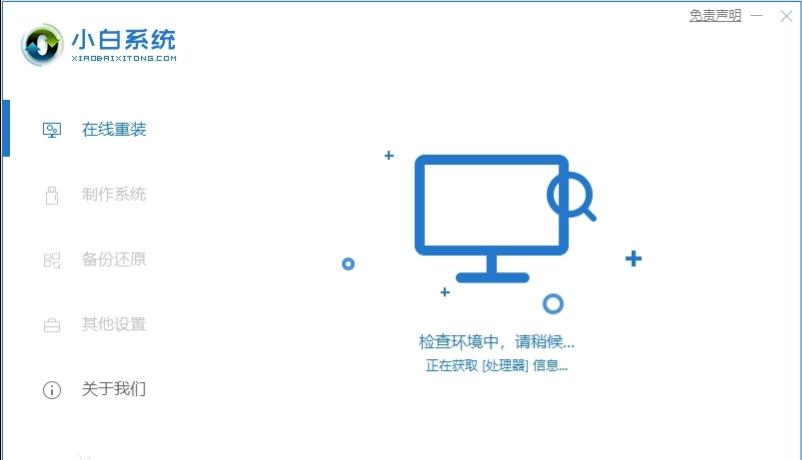
小白重裝系統(tǒng)安裝方法
首先在本站華軍軟件園下載好小白重裝系統(tǒng)的安裝包,下載好后將其解壓,雙擊打開,無需安裝即可直接進(jìn)入軟件。程序啟動(dòng)中,用戶需稍作等待;
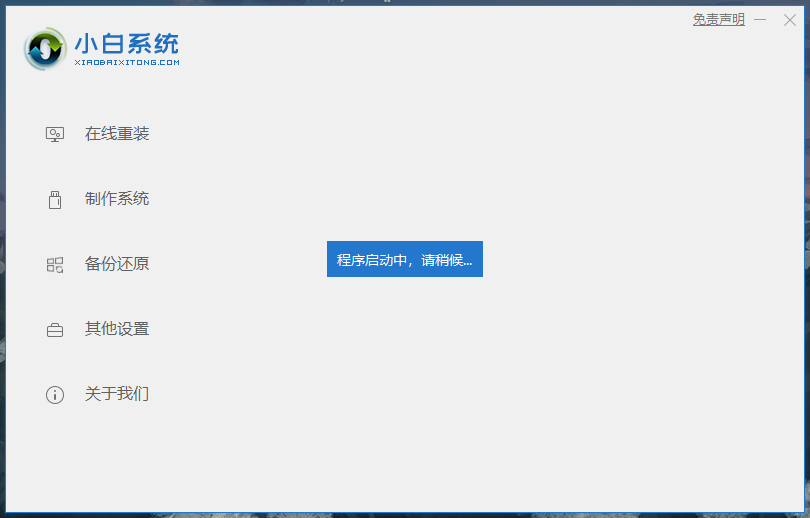
啟動(dòng)完成后軟件會(huì)對(duì)用戶的系統(tǒng)環(huán)境進(jìn)行監(jiān)測分析;
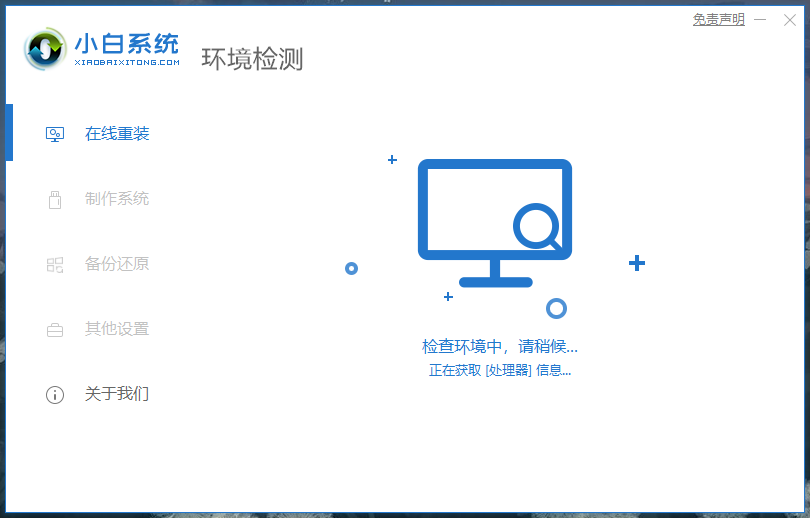
分析完成后便可進(jìn)入軟件主界面,這里會(huì)顯示用戶電腦的配置,系統(tǒng)會(huì)自動(dòng)推薦適合的系統(tǒng)給用戶進(jìn)行重裝。
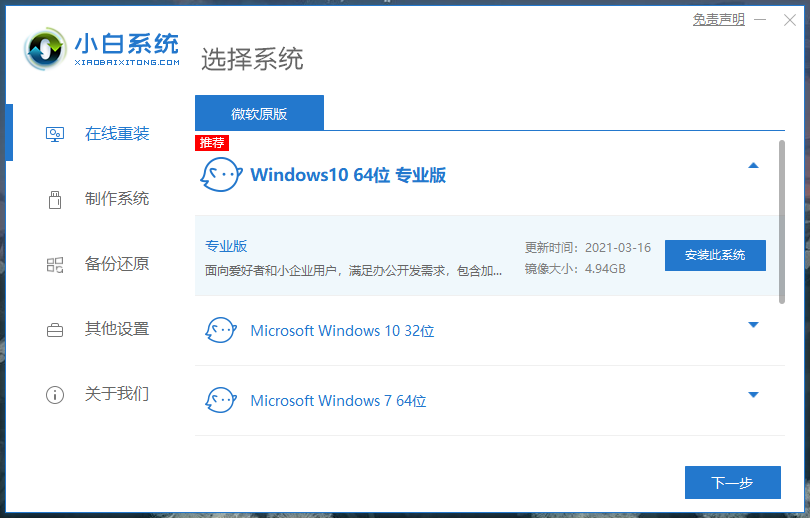
小白一鍵重裝系統(tǒng)使用教程
這里以制作U盤重裝win10系統(tǒng)為例:
1.準(zhǔn)備一個(gè)空的U盤,插入電腦,打開小白一鍵重裝系統(tǒng)軟件,關(guān)閉所有殺毒軟件,等待小白一鍵重裝系統(tǒng)檢測系統(tǒng)環(huán)境,檢測完成后點(diǎn)擊制作系統(tǒng),【開始制作】。
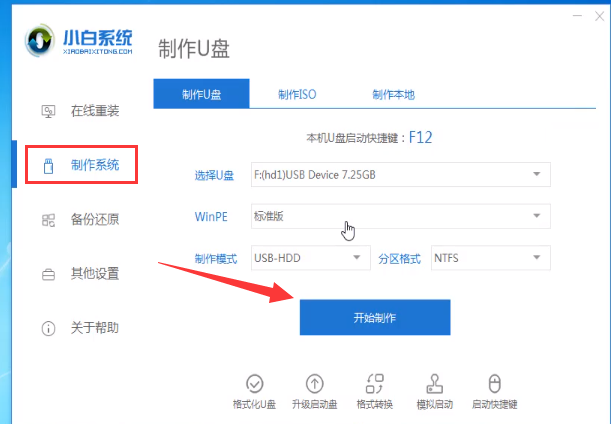
2.選擇win10系統(tǒng),選擇開始生產(chǎn)。
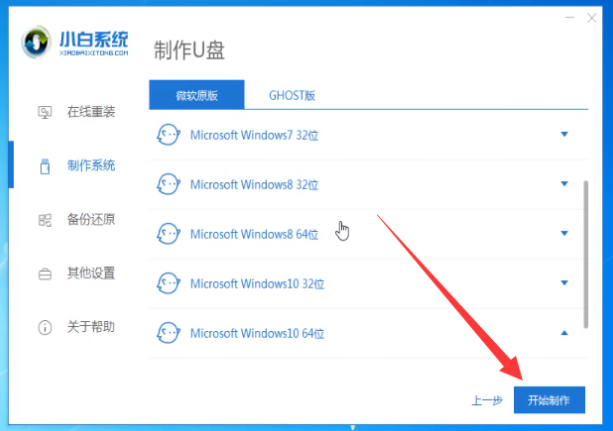
3.當(dāng)彈出提示備份U盤資料時(shí),點(diǎn)擊確定,等待系統(tǒng)下載完成,U盤啟動(dòng)盤制作成功,在提示中點(diǎn)擊取消,制作完成后點(diǎn)擊快捷鍵,查看需要重新裝入系統(tǒng)的啟動(dòng)熱鍵,拔出U盤。
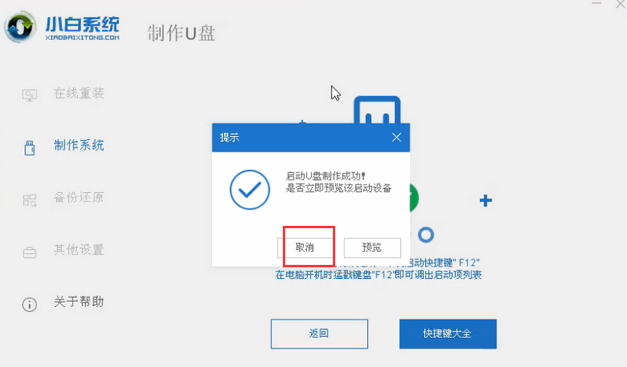
4.將U盤插入需要修理的電腦上,按下電源鍵,快速敲擊啟動(dòng)熱鍵,彈出boot選擇界面,選擇USB選項(xiàng),返回。若啟動(dòng)菜單沒有找到U盤,請(qǐng)參閱本bios設(shè)置U盤引導(dǎo)教程。
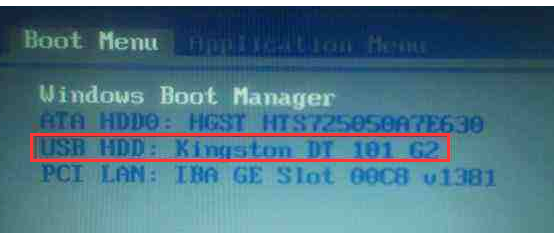
5.接著,選擇【1】PE(鍵盤操作)。

6.隨后點(diǎn)擊安裝win10系統(tǒng),建議選擇專業(yè)版。或其他您喜歡的版本。
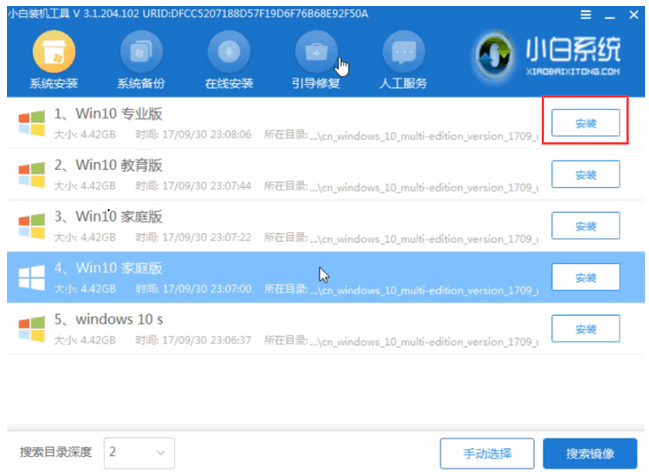
7.最后,選擇C盤,點(diǎn)擊開始安裝。
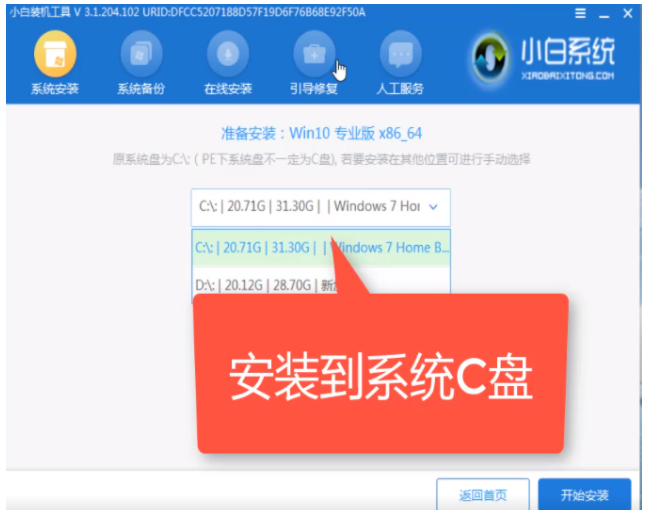
8.等待后臺(tái)進(jìn)行自動(dòng)安裝,安裝完成后電腦會(huì)自動(dòng)進(jìn)行重啟。
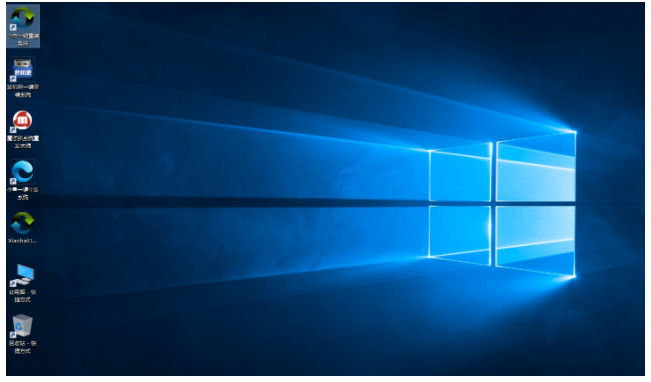
以上就是小編為大家?guī)淼男“籽b機(jī)軟件制作u盤重裝win10系統(tǒng)教程,希望能幫助到大家。
小白一鍵重裝系統(tǒng)常見問題
1.小白一鍵重裝系統(tǒng)收費(fèi)嗎?
小白一鍵重裝系統(tǒng)是完全免費(fèi)的綠色系統(tǒng)重裝軟件,是不收費(fèi)的。
2.小白一鍵重裝系統(tǒng)win7升級(jí)win10數(shù)據(jù)會(huì)丟失嗎?
一般來說用小白一鍵重裝系統(tǒng)進(jìn)行一鍵升級(jí)數(shù)據(jù)都是可以選擇進(jìn)行抹除或保留數(shù)據(jù)進(jìn)行升級(jí)的,所以通常是不會(huì)丟是的,不過用戶如果不放心可以自行再進(jìn)行一次備份。備份方法在控制面板中的系統(tǒng)和安全內(nèi)的“備份您的計(jì)算機(jī)”。
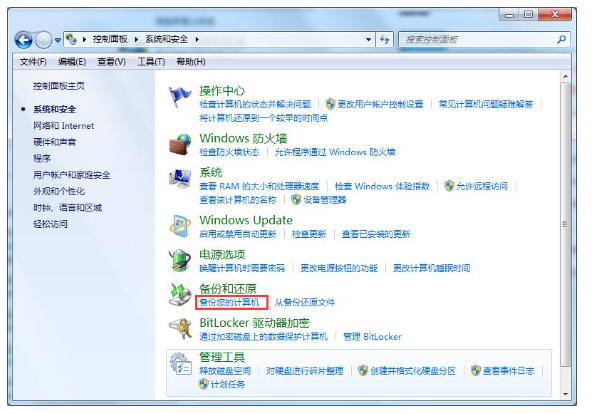
小白一鍵重裝系統(tǒng)更新日志:
全新的UI設(shè)計(jì),功能更加簡潔明了。
新版軟件提供微軟官方原版系統(tǒng)安裝。
可正常開機(jī)的電腦,請(qǐng)用在線重裝方法,可直接重裝您的電腦。
無法開機(jī)的電腦,請(qǐng)準(zhǔn)備好U盤和一臺(tái)好的電腦,用小白重裝您的電腦。
華軍小編推薦:
本站還為您準(zhǔn)備了多款相關(guān)軟件如:.NET、云機(jī)管家、硬盤序列號(hào)讀取器、快速隱藏任務(wù)欄圖標(biāo)工具、安卓模擬器大師等等,您需要到華軍軟件園小編來滿足您!









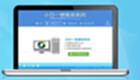




























您的評(píng)論需要經(jīng)過審核才能顯示
有用
有用
有用